項目視圖是項目所有組件的結構化視圖,下圖所示:
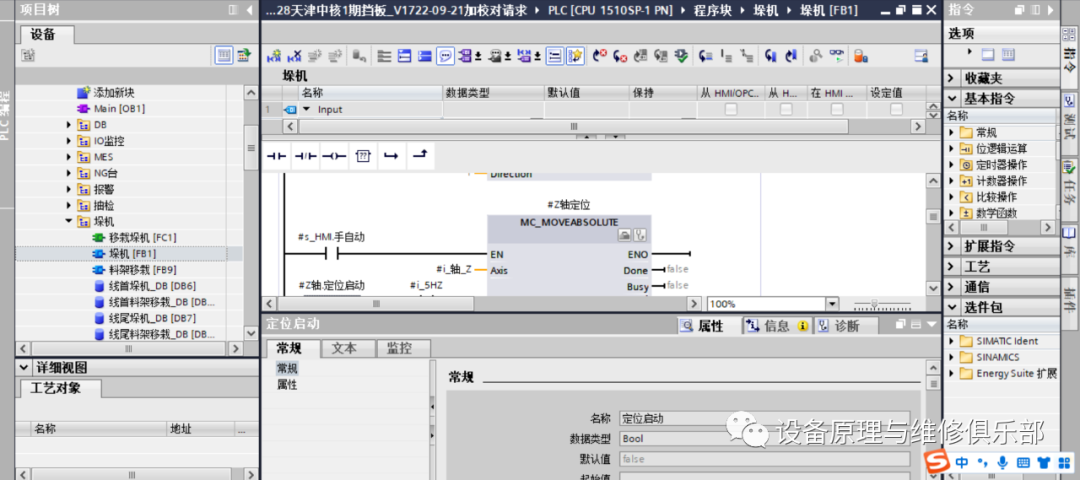
項目視圖是項目組態和編程的界面。
單機上圖TIA Portal視圖界面的“項目視圖”按鈕,可以打開項目視圖界面,界面中包含如下區域。
(1)標題欄
項目名稱顯示在標題欄中,下圖所示“1”中。

(2)菜單欄
菜單欄如下圖“2”處所示,包含工作所需的全部命令。

(3)工具欄
工具欄如下圖“3”處所示,工具欄提供了常用命令的按鈕。可以更快地訪問“復制”、“粘貼”、“上傳”和“下載”等命令。

(4)項目樹
項目樹如下圖所示“4”處所示,使用項目樹功能,可以訪問所有組件和項目數據。可在項目樹中執行以下任務:
A、添加新組件;
B、輯現有組件;
C、掃描和修改現有組件的屬性。

(5)工作區
工作區如下圖“5”處所示,在工作區內顯示打開的對象,例如,這些對象包括:編輯器、視圖和表格。
在工作區可以打開若干個對象,但通常每次在工作區中只能看到其中一個對象,在編輯器欄中,所有其他對象均顯示為選項卡,如果在執行某些任務時要同時查看連個對象,則可以水平或垂直方式平鋪工作區,或浮動停靠工作區的元素。如果滅喲打開任何對象,則工作區是空的。

(6)任務卡
任務卡如下圖“6”處所示,根據編輯對象或所選對象,提供了用于執行附加操作的任務卡。這些操作包括:
A.從庫中或者從硬件目錄中選擇對象
B.在項目中搜索和替換對象
C.將預定義的對象拖拽到工作區
在屏幕右側的條形欄中可以找到可用得任務卡。可以所示折疊和重新打開這些任務卡。

(7)詳細視圖
如下圖所示“7”處所示,詳細視圖中顯示總覽窗口或項目樹中所選對象的特定內容,其中可以包含文本列表或變量,但不顯示文件的內容,要顯示文件夾得內容,可是用項目或巡視窗口。

(8)巡視窗口
如下圖所示“8”處所示

(9)切換到Portal
如下圖所示“9”處所示

(10)編輯器欄
如下圖所示“10”處所示

(11)帶有進度顯示的狀態欄
如下圖所示“11”處所示

審核編輯:湯梓紅
-
編程
+關注
關注
88文章
3591瀏覽量
93592 -
電工
+關注
關注
66文章
411瀏覽量
46544 -
Portal
+關注
關注
1文章
29瀏覽量
10319 -
tia
+關注
關注
1文章
81瀏覽量
28079 -
視圖
+關注
關注
0文章
140瀏覽量
6567
原文標題:電工知識—TIA Portal項目視圖
文章出處:【微信號:設備原理與維修俱樂部,微信公眾號:設備原理與維修俱樂部】歡迎添加關注!文章轉載請注明出處。
發布評論請先 登錄
相關推薦




 電工知識—TIA Portal項目視圖
電工知識—TIA Portal項目視圖
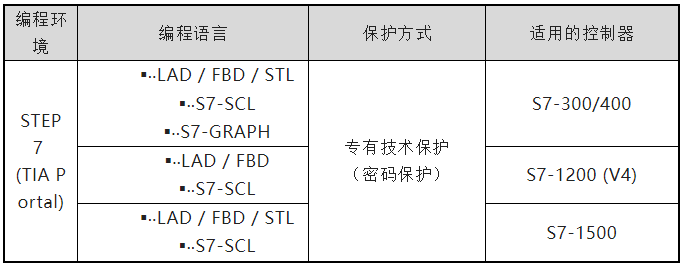










評論